用户点击“发传真”按钮进入发传真页面(如图所示),默认显示单发传真页面。
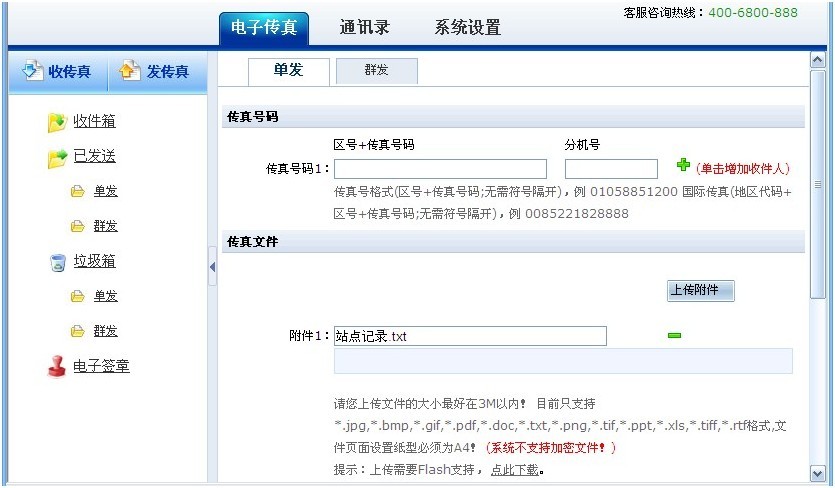
1.传真号码
用户在此填写收传真人的号码,点击按钮“+”可以添加一个收传真人号码。点击按钮“-”可以将添加的号码删除掉。在单发传真页面,最多可以添加5个传真号码。
说明:(传真号格式(区号+传真号码;无需符号隔开),例01058851200国际传真(地区代码+区号+传真号码;无需符号隔开),例0085221828888.
2.传真文件
用户在此添加传真文件,点击“上传附件”按钮,弹出窗口如图所示:
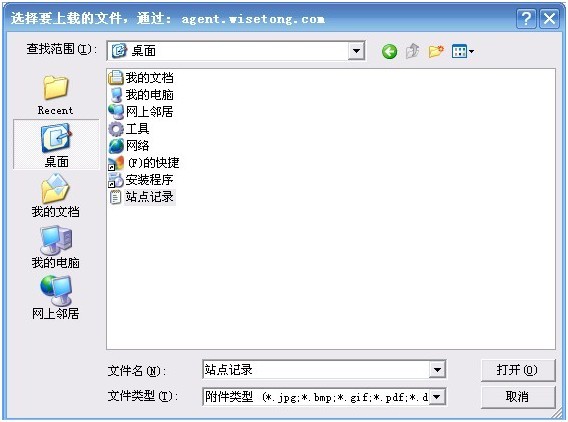
用户选择传真文件,点击打开即可将文件导入。
说明:最多允许5个传真文件,每个文件大小最好在3M以内,目前只支持jpg、bmp、gif、pdf、doc、txt、png、tif、ppt、xls、tiff、rtf格式,文件页面设置纸型必须为A4(系统不支持加密文件!)
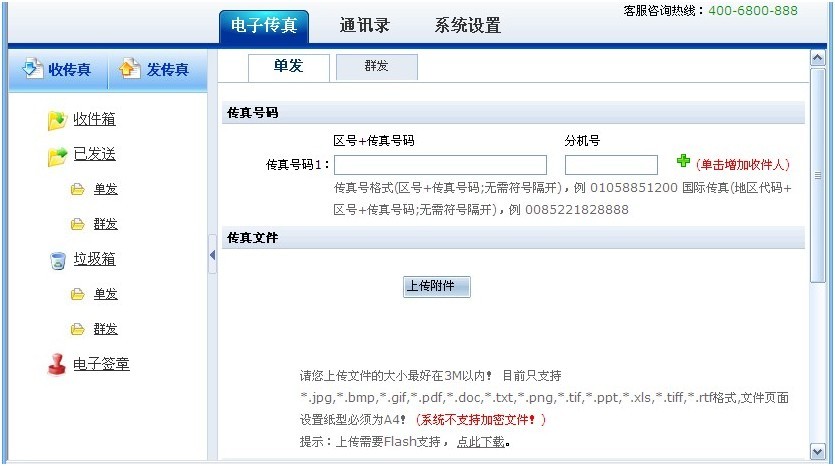
点击按钮“—”可将上传的传真文件进行删除,进行从新添加。用户上传的文件需要Flash支持,如果客户没有安装Flash插件可以点击“点此下载”按钮进行下载。下载完成后打开安装程序,弹出对话框如图所示:
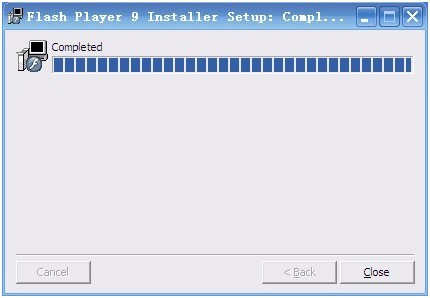
点击“Close”退出,安装完成。
3.其他内容
添加页眉页脚 用户在此添加传真的页眉页脚如图所示:
自动发送 用户在此设置重复发送以及从发时间间隔,如图所示:

短信提醒 用户在此添加收件人手机号码,传真发送成功后收件人可得到短信提醒。

定时发送 用户在此设置传真发送时间。
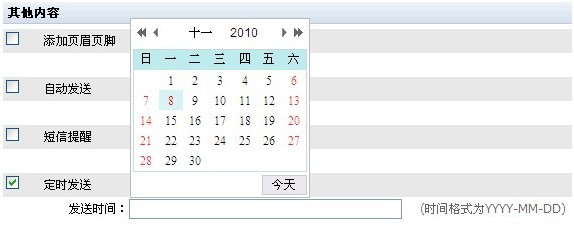
设置完成后,点击“发送”按钮即可发送传真。“其他内容”部分可作为选填项,用户可选择填写或者不填写。发送完毕后,用户可以到“已发送传真”查看已发送的传真。